Включите режим Galaxy Z Fold 4 Light Performance на любом устройстве Samsung
В этом руководстве мы покажем вам, как включить режим производительности Galaxy Z Fold 4 Light на вашем устройстве Samsung. Четвертая итерация серии Fold недавно получила обновление One UI 4.1.1. В этом обновлении мы заметили, что устройство было благословлено «профилем производительности». [which could be accessed from Battery and Device Care]. В этом профиле вы можете выбрать два режима: стандартный и легкий.
Как видно из названия, в стандартном режиме поддерживается баланс между скоростью обработки, временем автономной работы и эффективностью охлаждения. С другой стороны, облегченный режим придает большее значение времени автономной работы и эффективности охлаждения по сравнению со скоростью обработки. Так что, если вы обычно не выполняете ресурсоемкие задачи и сохранение заряда батареи является одним из ваших главных требований, тогда Легкий режим — это то, что вам нужно.
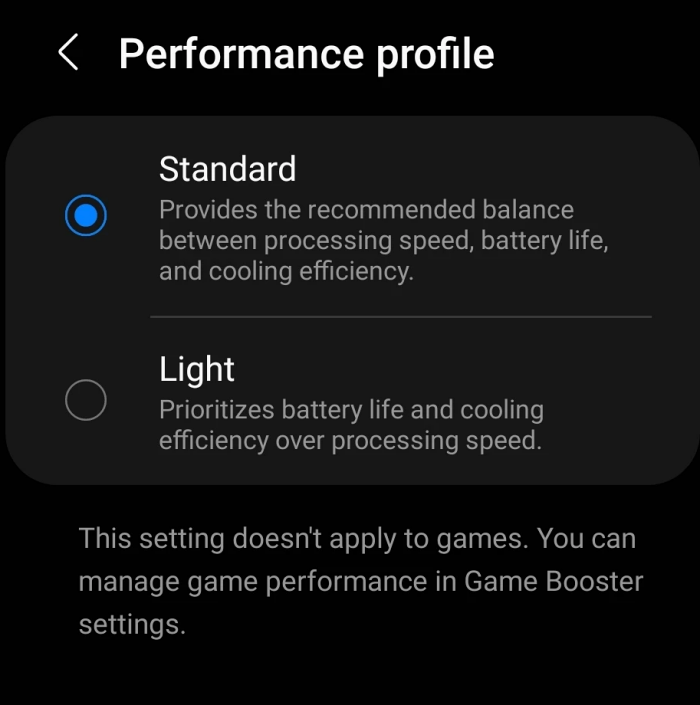
Более того, пользователь Reddit недавно провел эталонный тест с учетом обоих этих режимов. Оценки для более легкого режима были на 20% ниже, чем для стандартного режима, и все благодаря эффективному регулированию и оптимизации производительности, выполненной Samsung. А это, в свою очередь, приведет к меньшему расходу заряда батареи или большему ее постоянному использованию в этом легком режиме.
Программы для Windows, мобильные приложения, игры - ВСЁ БЕСПЛАТНО, в нашем закрытом телеграмм канале - Подписывайтесь:)

Так что, если вы действительно впечатлены этим новым профилем производительности, то, думаю, теперь вы можете приветствовать его и на своем устройстве. И в этом руководстве мы покажем вам, как это сделать. Итак, без лишних слов, давайте начнем с шагов, чтобы включить режим производительности Galaxy Z Fold 4 Light на вашем устройстве Samsung. Следуйте вместе.
Как включить режим Galaxy Z Fold 4 Light Performance на любом устройстве Samsung

Приведенные ниже инструкции перечислены в отдельных разделах для простоты понимания. Обязательно следуйте в той же последовательности, как указано.
ШАГ 1. Установите Android SDK

Прежде всего, вам нужно будет установить Android SDK Platform Tools на свой компьютер. Это официальный бинарный файл ADB и Fastboot, предоставленный Google, и единственный рекомендуемый. Поэтому загрузите его, а затем распакуйте в любое удобное место на вашем ПК. Это даст вам папку platform-tools, которая будет использоваться в этом руководстве.
ШАГ 2. Включите отладку по USB
Затем вам нужно будет включить отладку по USB на вашем устройстве, чтобы оно распознавалось ПК в режиме ADB. Итак, перейдите в «Настройки»> «О телефоне»> «Семь раз нажмите на номер сборки»> «Вернитесь в «Настройки»> «Система»> «Дополнительно»> «Параметры разработчика»> «Включить отладку по USB».

ШАГ 3: Установите соединение с оболочкой ADB
- Для начала подключите ваше устройство к ПК через USB-кабель. Убедитесь, что отладка по USB включена.
- Затем перейдите в папку инструментов платформы, введите CMD в адресной строке и нажмите Enter. Это запустит командную строку.

- Теперь в следующей команде в окне CMD проверьте подключение ADB: устройства adb

- Если вы получили идентификатор устройства, значит, соединение установлено успешно. Теперь введите приведенную ниже команду, чтобы открыть среду оболочки: оболочка adb.

- Теперь в нем будет указано кодовое имя вашего устройства, что означает, что соединение с оболочкой было успешно установлено.
ШАГ 4: Включите режим Light Performance Mode на любом Samsung через ADB
- Теперь просто выполните приведенную ниже команду, чтобы включить режим производительности Galaxy Z Fold 4 Light на вашем устройстве Samsung. В настройках оболочки устройства adb установите global sem_low_heat_mode 1.
- В отличие от Fold 4, вы не получите страницу «Профиль производительности» в меню настроек.
- Скорее, вы можете проверить, включена ли она или нет, с помощью следующей команды: настройки оболочки adb get global sem_low_heat_mode
- Если вы получите вывод как 1, то функция была включена.
Отключите режим облегченной производительности и вернитесь в стандартный режим.
- Если вы хотите отменить изменение и вернуться в стандартный режим производительности, выполните ШАГИ с 1 по 3, как указано выше, а затем выполните следующую команду: настройки оболочки adb put global sem_low_heat_mode 0
- Чтобы проверить, отключен ли легкий режим, вы должны выполнить приведенную ниже команду. Настройки оболочки adb get global sem_low_heat_mode
- Если вы получите вывод как 0, то световой режим отключен.
Вот и все. Это были шаги, чтобы включить режим производительности Galaxy Z Fold 4 Light на вашем устройстве Samsung. Если у вас есть какие-либо вопросы относительно вышеупомянутых шагов, сообщите нам об этом в комментариях. Мы вернемся к вам с решением в ближайшее время.





![Разрешить отсутствие ограниченных настроек в загруженных приложениях в Android 13 [Fix]](https://vgev.ru/wp-content/uploads/2022/09/allow-restricted-settings-missing-android-13.jpg)

